Windows Microsoft 365 rakenduste ülaosast leiate uue Microsofti otsinguvälja. See võimas tööriist aitab otsitava teabe kiiresti üles leida, olgu selleks siis tekst, käsud või spikker. Vaatame, mida see teie heaks teha saab.
Näpunäide.: Kui olete väikeettevõtte omanik ja soovite lisateavet Microsoft 365 häälestamise kohta, avage link Väikeettevõtete spikker ja koolitus.

Töö kiire alustamine
Valige väli Microsofti otsing või vajutage klahvikombinatsiooni ALT+Q. Enne millegi tippimist tuletab otsing meelde viimati kasutatud käske ja soovitab muid toiminguid, mida võib-olla soovite teha olenevalt sellest, mida te ilmselt teete. Kui kasutate Office 365 äriväljaannet, näete ka inimesi, kellega sageli koostööd teete, ja faile, millega olete hiljuti töötanud.
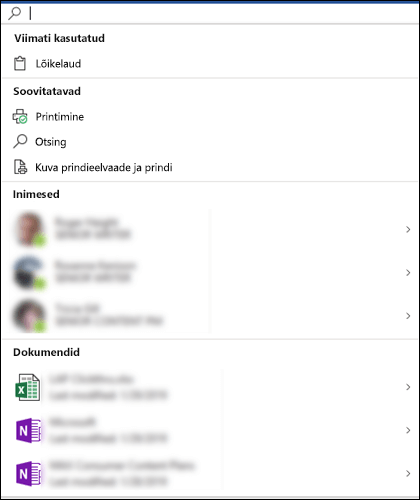
Abi!
Kui vajate ülesande täitmisel abi, tippige lihtsalt oma küsimus otsinguväljale. Valige tulemite loendis Kasutajaabi ja Microsoft Search soovitab tugiartikleid, mis oskavad teie küsimustele vastata.
Koostöö kolleegidega
Märkus.: See funktsioon on saadaval ainult Office 365 äriväljaannetes.
Kas töötate failiga, mida soovite meeskonnaliikmelt sisendi hankida? Tippige nende nimi Microsofti otsinguväljale ja tagastatakse teie ettevõttes vastavate nimedega inimeste loend. Valige isik, kellega soovite töötada, ja saate faili temaga ühiskasutusse anda või avada lisateabe saamiseks tema kontaktikaardi.
Seostuvate failide otsimine
Märkus.: See funktsioon on saadaval ainultOffice 365 äriväljaannetes.
Kas soovite seotud dokumendist, esitlusest või töövihikust teatud teavet otsida või uuesti kasutada? Hakake tippima faili nime Microsofti otsinguväljale ja tagastatakse loend failidest, mis teie otsingule kõige paremini vastavad. Valige soovitud fail ja avage see fail või lisage sellest failist sisu praegusesse faili.
Nendes otsingutulemites kuvatakse ainult need failid, mida teil on õigus näha.
Kui otsitavat faili seal ei kuvata, valige Rohkem otsingutulemeid ja vaadake lisafaile, mis vastavad paani Otsing vahekaardil Failid .
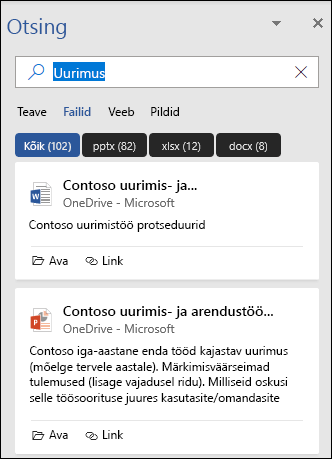
Nagu kiirotsingu puhul, kuvatakse ka nendes tulemites ainult need failid, mida teil on õigus näha.
Näpunäide.: Kui otsitav fail on tegelikult veebist pärit pilt, valige päringule vastava pildigalerii kuvamiseks vahekaart Pildid . Vaikimisi filtreeritakse tulemid ainult Creative Commonsi litsentsidega piltide järgi.
Mida see sõna tähendab?
Kas otsite kiirmääratlust? Tippige sõna väljale Microsofti otsing, valige see tulemite hulgast Määratlus ja Bing avab otsingupaani , et öelda teile, mida see tähendab.
Kas otsinguvälja saab väiksemaks muuta?
Jah, kui leiate, et Microsofti otsinguväli võtab liiga palju ruumi, ahendage see alla suurendusklaasiikoonini. Selleks valige menüüs Fail nupp Suvandid ja siis käsk Ahenda Microsofti otsinguväli vaikimisi.
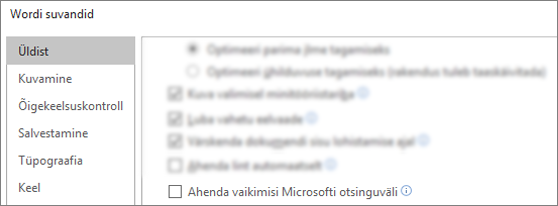
Kui otsinguväli on ahendatud, pääsete sellele endiselt juurde, valides otsingu 










